Excel:教大家做简单的进销存
来源:网络收集 点击: 时间:2024-04-18完成效果
根据【期初】,【入库】,【出库】三个表的数据,自动生成库存表,点击【刷新】按钮自动更新数据;
 2/17
2/17期初,入库,出库表格设计
1) 明白原理
其实后台底层的表格就是把三个表按照固定格式合并成一个表格,然后用透视表来处理;
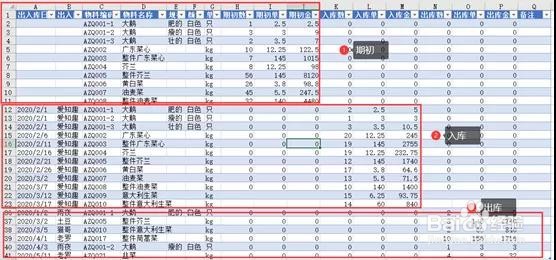 3/17
3/172)实现办法
因为要做的足够简单,让大家可以根据自己实际情况,也能自己设计自己的进销存,后台大表格式我们知道了,干脆我就把期初,入库和出库三个表的格式都统一设置成一个,实际用的时候,隐藏掉不需要的就好了;
 4/17
4/173)实际三个表样式
这里注意,K到P列前8行也自己填写一下数字0(SQL默认EXCEL里每个字段数据类型是前8行数据决定的,如果不填写数字会当成文本处理),填写后隐藏掉不需要的就好了;
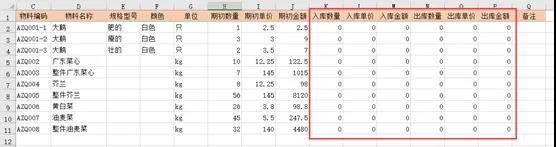 5/17
5/17SQL连接,透视表任意组合
1) SQL连接数据,只能EXCEL,WPS同学就没办法了
 6/17
6/17选择【数据】选项卡,点击【现有连接】
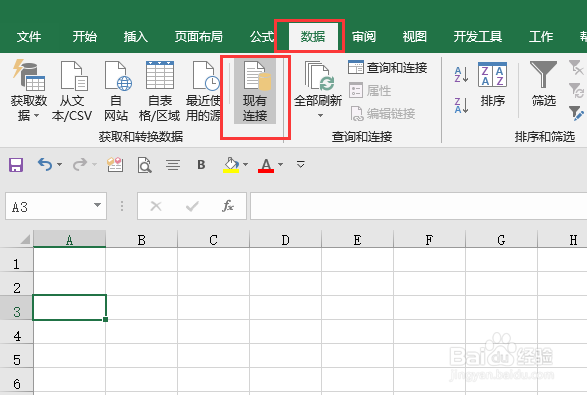 7/17
7/17点击【预览更多】,弹出选择文件弹窗,选择你自己文件,点击【打开】
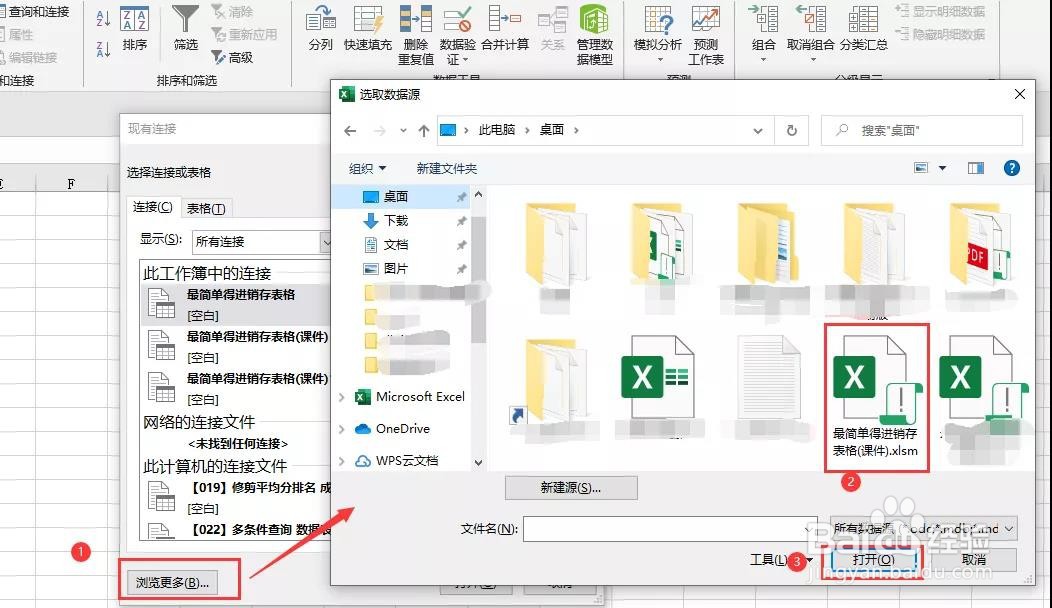 8/17
8/17这里随便选一个工作表,点击确定
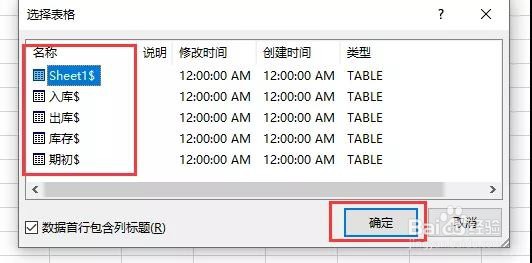 9/17
9/17选择【数据透视表】,选择【现有工作表】A3单元格(根据自己情况,也可以选择下面的【新工作表】),点击【属性】
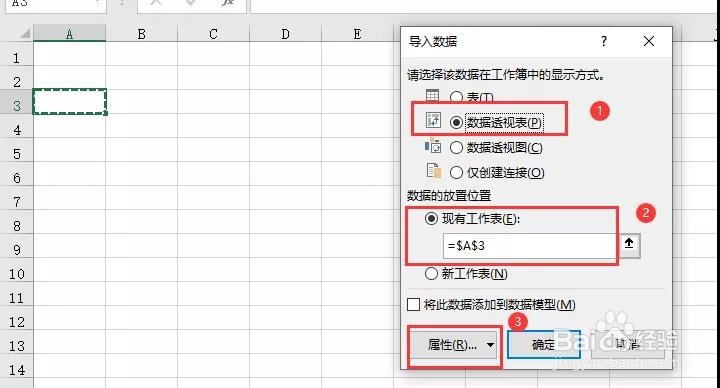 10/17
10/17选择中间【定义】,在命令文本里,输入SQL语句:
SELECT * FROM UNION ALL SELECT * FROM UNION ALL SELECT * FROM
这语句意思,就是把三个表按照默认的统一格式,放到一个表里
点击确认
回到初始设置了,再点击确认就完成了
然后就是我们熟悉的透视表操作
 11/17
11/172)透视表自由组合,随心所欲,一切由心
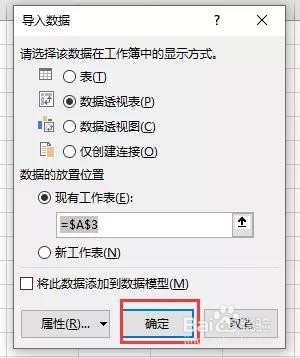 12/17
12/17这里,我把【物料编码】,【物料名称】,【规格型号】,【颜色】放到行区域
把【期初数量】,【入库数量】,【出库数量】放到值区域
 13/17
13/173)基本格式已经出来了,我们还要做下库存计算,期初+入库-出库=库存
这里用了透视表【计算项】功能
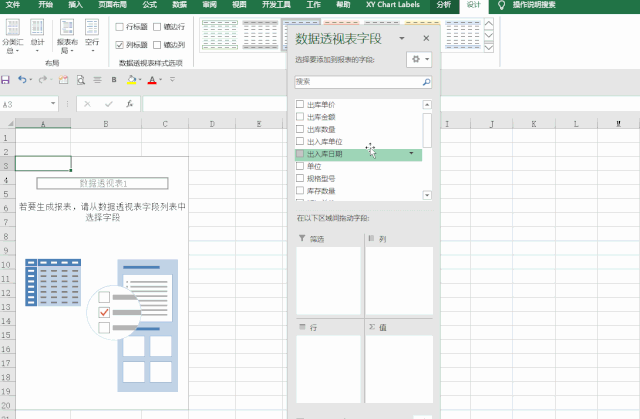 14/17
14/174)美化下格式,让它看起来更好看
 15/17
15/17做一个刷新按钮
1)勾选开发工具
没过VBA的同学,先要勾选出开发工具选项卡
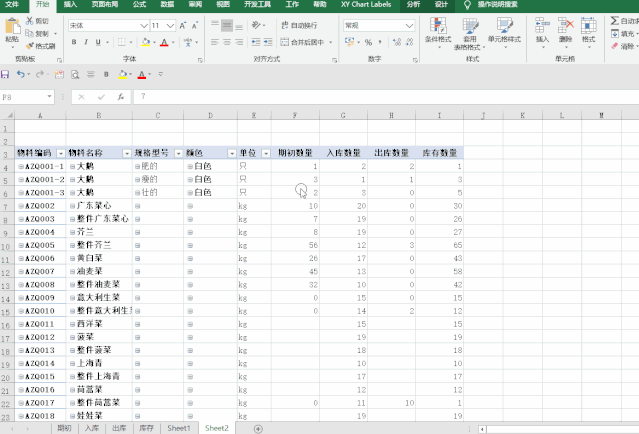 16/17
16/172)录制宏,做刷新按钮
录制一个全部刷新的宏,然后,插入形状,右键鼠标,关联宏代码
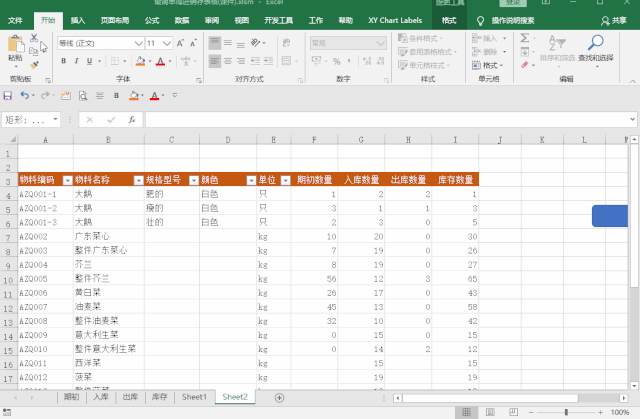 17/17
17/17个人建议
整体操作流程如下。
 进销存EXCELEXCEL进销存EXCEL表格
进销存EXCELEXCEL进销存EXCEL表格 版权声明:
1、本文系转载,版权归原作者所有,旨在传递信息,不代表看本站的观点和立场。
2、本站仅提供信息发布平台,不承担相关法律责任。
3、若侵犯您的版权或隐私,请联系本站管理员删除。
4、文章链接:http://www.1haoku.cn/art_536974.html
 订阅
订阅